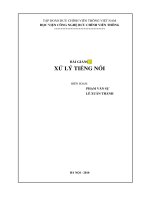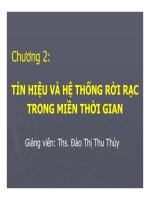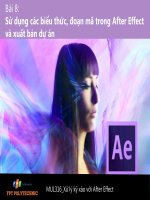Bài giảng Xử lý hậu kỳ với Adobe Premiere: Bài 4
Bạn đang xem bản rút gọn của tài liệu. Xem và tải ngay bản đầy đủ của tài liệu tại đây (690.06 KB, 35 trang )
Bài 4: S d ng các hi u ng
Adobe Premiere Pro Cs6 Digital Classroom
M c tiêu
Áp d ng các hi u ng cho o n phim sao cho mang l i
hi u qu hình nh t t và áp ng nhu c u ng
i dùng
N i dung
N I DUNG
N I DUNG
Áp d ng các hi u ng cho o n phim
i u ch nh s c
c a o n phim
Làm vi c v i Track Mattes
S d ng Ultra Keyer
K thu t lo i b nh ng ph n th a (Spill Suppresstion) và
hi u ch nh màu s c.
S d ng hi u ng Warp Tabilizer
Áp d ng các hi u ng cho o n phim
Tr c tiên chúng ta tìm hi u hi u ng video là gì?
Có hai lo i hi u ng trong Premiere Pro
Fixed Effect (Hi u ng c
nh)
Standard Effect (Hi u ng tiêu chu n)
Áp d ng các hi u ng cho o n phim
Các hi u ng
c dùng trên Timeline áp d ng vào gi a
các o n clip t ng t nh transitions.
Các hi u ng
c t trong b ng Effects panel, n u
mu n dùng b n ch vi c kéo nó vào Timeline.
Sau khi áp d ng, b n có th ch nh s a các thu c tính hi u
ng trong b ng Effect Controls.
Áp d ng các hi u ng cho o n phim
T o hi u ng
khơng cịn ch
ngày tr
en-Tr ng: T khi các máy quay hi n
quay tr ng en nh máy quay film c
c, hi u ng en-Tr ng tr nên r t h u d ng n u
b n mu n mơ ph ng m t cái nhìn c
i n ho c t o hi u
ng ngh thu t, sân kh u.
i
Trong ph n này s h
ng d n b n thêm hi u ng en-
tr ng cho m t file có s n.
Áp d ng các hi u ng cho o n phim
1. B n m m t d án phim ã t ng làm tr c, chú ý ch n
nh ng file clip có nhi u ph n trên timeline cho ti n v i vi c
áp d ng hi u ng.
2. Chúng ta s áp d ng hi u ng en-Tr ng vào clip u tiên
trên timeline.
3. N u b n ang giao di n làm vi c m c nh, b n s th y
b ng Effects bên trái c a timeline. Click vào nó
kích ho t.
Áp d ng các hi u ng cho o n phim
3. B n search t “black” vào
tr ng tìm ki m
gi i h n
các th m c, hi u ng và
chuy n c nh ch a t black.
4. Click vào hi u ng
Black&White, kéo vào
timeline th vào clip b n
mu n áp d ng hi u ng.
o n clip lúc nào tr thành
tr ng en trên màn hình
Program Monitor
Áp d ng
trong su t cho o n phim
ph n chuy n i gi a clip màu và clip en tr ng
c
th m m h n, có th dùng hi u ng m d n. Opacity là
m t trong nh ng hi u ng có s n giúp b n làm i u ó.
Trong ph n này bài h c, b n s dùng hi u ng Opacity
làm m clip en tr ng b n t o ph n tr c.
Áp d ng
trong su t cho o n phim
1. V i file có s n ph n tr c, b n nh n vào tab Effect
Controls bên c nh Monitor Source
kích ho t. Gi b ng
i u khi n s chia thành hai ph n, bên trái là các hi u
ng, bên ph i là m t vùng mini-timeline. ây chính là
vùng chúng ta s i u khi n ho t ng các hi u ng.
Áp d ng
trong su t cho o n phim
2. Nh p vào hình tam giác bên trái
l ra các giá tr s c a
hi u ng Opacity. ây là n i b n s i u khi n
m c a
clip.
3. Trong b ng Timeline, di chuy n Playhead n 1 giây (00;
00; 01; 00). Chú ý r ng playhead trong màn hình miniTimeline c a b ng Effect Controls c ng di chuy n: vì c
hai playhead
c ng b hóa.
Áp d ng
trong su t cho o n phim
4. Bây gi
ng h Toggle Animation bên trái c a b ng hi u
ng Opacity ã
c kích ho t. B n nh n vào Add/Remove
Keyframe bên ph i c a hi u ng Opacity
t o ra m t
keyframe cho Opacity c a clip v trí hi n t i c a
playhead.
ây là i m u c a o n hi u ng, i m này clip có
Opacity là 100%.
Áp d ng
trong su t cho o n phim
5. Gi phím Shift, trên Timeline kéo playhead n i m cu i
c a clip
b t dính playhead v i i m u và i m cu i
c a clip, ng th i ánh d u các i m makers trên
Timeline.
Áp d ng
trong su t cho o n phim
6. Trong b ng Effects Controls, thay i
m Opacity c a
clip v 0. Gi thì
m i m cu i c a clip ang giá tr 0.
7. Gi thì b n ã có m t clip
c i u khi n b ng hi u ng
Opacity, b n nh n Enter (Windows) ho c Return (Mac OS)
xem l i nh ng gì mình v a làm. Sau ó save file,
nh ng ng óng nó l i vì ph n sau c a bài s c n n.
i u ch nh s c
c a o n phim
Th nh tho ng b n s d ng các hi u ng có s n vì mu n
t o ra các hi u ng ngh thu t, ơi khi thì dùng chúng
i u ch nh nh ng gì ch a hồn h o v a t o ra.
B n có th s d ng hi u ng Level
i u ch nh s c
c a o n phim
ph n tr
c b n ã dùng hi u ng en&tr ng nh ng có
v nh ng gì t o ra ch a mang l i
t
ng ph n t t nên
trong ph n này chúng ta s dùng các hi u ng video
mang l i hi u qu t t h n.
i u ch nh s c
c a o n phim
V i file m s n ph n tr c, b n search t “Level” vào
tr ng tìm ki m c a Effects panel
g i ra hai hi u ng:
Auto Levels và Levels. B n có th s d ng các hi u ng
này
thay i s c
c a clip.
i u ch nh s c
1.
c a o n phim
Kéo hi u ng Levels t Effect panel th nó vào clip trên Video
track mà b n mu n áp d ng hi u ng.
Chú ý r ng m i khi thêm hi u ng cho clip ho c thay i thu c
tính c a m t hi u ng hi n t i, b n ph i render tr c clip y
có
th xem
c hi u qu t t nh t mà hi u ng mang l i.
i u ch nh s c
c a o n phim
2. Di chuy n Playhead n khung hình th 15 (00; 00; 00; 15)
trên b ng Timeline
b n có th xem clip en và tr ng
trong màn hình Program monitor.
3. Trong b ng Effect Controls, b n có th c n ph i b m vào
nút tam giác bên trái Levels effect
nhìn th y các giá tr
c a hi u ng mà b n có th s p dùng.
i u ch nh s c
c a o n phim
4. Nh n vào Show/Hide Timeline View
thu g n Timeline
và m r ng t i a b ng Effect Control sao cho tên các
thu c tính
c hi n th tồn b .
5. Thay i giá tr (RGB) Black Input Level n 20 và giá tr
(RGB) White Input Level n 240. B n có th nh n vào nút
fx bên trái Levels
hi n th ho c t m th i t t hi u ng.
i u ch nh s c
c a o n phim
6. Nh n Enter (Windows) ho c Return (Mac OS)
render. Sau
khi render xong. B n save file
l u l i nh ng gì chúng ta
v a thao tác.
Làm vi c v i Track Mattes
Track Mattes, ho c Traveling mattes là k thu t làm n
hi n c bi t các vùng c a clip.
K thu t này t ng i gi ng v i clipping marks
Photoshop hay Illustrator.
Làm vi c v i Track Mattes
Chu n b clip cho Track Mattes:
thao tác v i ph n này,
chúng ta chu n b m t file g m 2 clip 2 track khác nhau
ch ng lên nhau kho ng 3 giây nh ví d d i ây:
Làm vi c v i Track Mattes
Áp d ng và ch nh s a hi u ng Track Matte Key:
• Hi u ng The Track Matte
c thêm vào m t clip b n
ã ch n trên Timeline.
• B n ph i t clip ngu n lên track phía trên nó và kèm
m t kênh alpha ho c 1 b c nh có
t ng ph n cao
n u mu n có
c hi u qu màu s c t t.
Làm vi c v i Track Mattes
1. Click vào file Animated Track Matte.mov (file này có
trong folder bài h c) trong b ng project và kéo nó vào
track 3 trên các clip chúng ta có.